steam语言中文,Steam是一款广受欢迎的电子游戏平台,拥有众多精彩的游戏资源,对于一些非英语母语的玩家来说,使用Steam可能会带来一些困扰,特别是在语言设置方面。幸运的是Steam提供了中文语言选项,让我们能够更好地享受游戏的乐趣。在本文中我们将介绍如何设置Steam的中文语言,以便更轻松地浏览、购买和玩耍。无论您是新手还是老玩家,通过简单的步骤,您将能够轻松切换到中文界面,让游戏体验更加顺畅和愉快。让我们一起来探索吧!
Steam中文设置方法
具体步骤:
1.在 Steam 的菜单中选项中,点击打开 Preferences 选项,如图所示
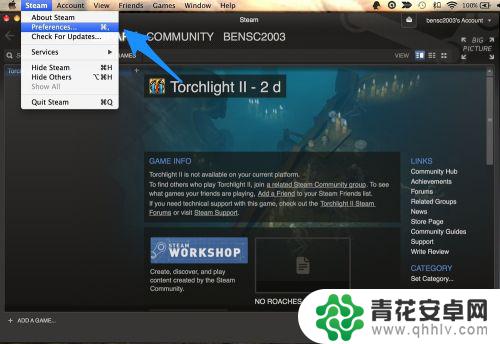
2.接下来在左侧的设置列表中,点击 Interface 选项,如图所示
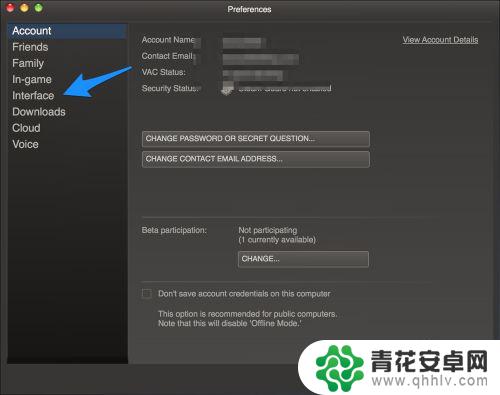
3.随后请点击 Language 下面语言选择菜单,如图所示
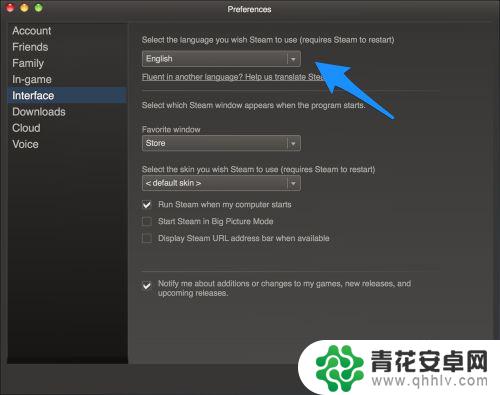
4.在语言列表中找到“简体中文”,选择它,如图所示
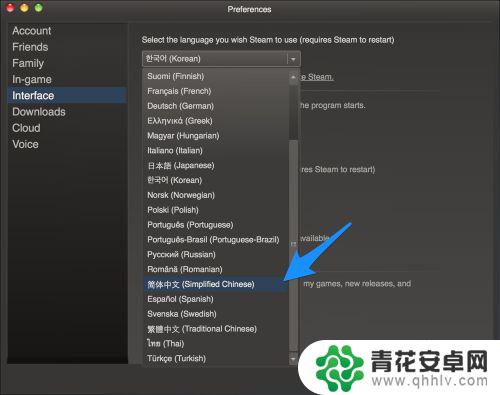
5.随后请点击设置窗口右下方的“OK”按钮,如图所示
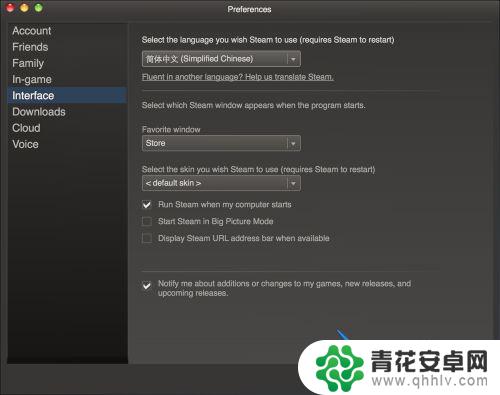
6.接着软件提示我们需要重新启动 Steam 才可以对设置的新语言第生效,点击 Restart Steam 按钮就可以了。
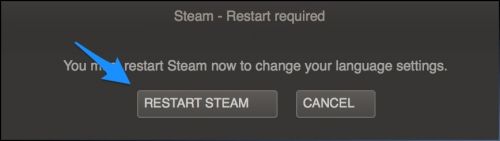
7.最后就可以看到 Steam 已经用中文显示一切了。
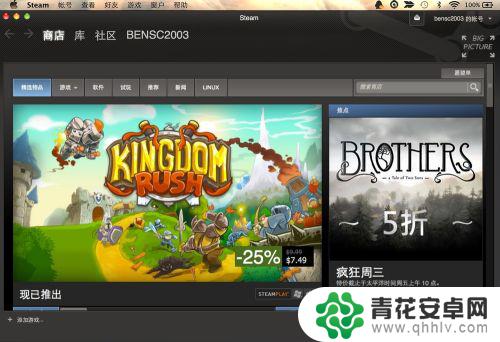
看完小编为您整理的这篇详细介绍,您觉得是否容易呢?如果这篇攻略对您有帮助,请前来关注并收藏本站!










